iQアノマリーイベント
iQアノマリーイベントについて
iQ anomaly イベントは、アンケートや配信の回答数に予期せぬ急上昇や急降下があった場合に、ワークフローを開始することができます。iQ アノマリーイベントを使用すると、アンケート調査が完了した後に予期しない回答数が表示される代わりに、回答数が異常に変化したときにリアルタイムでアンケートビルダーに通知することができます。
iQ異常イベントの条件を満たすこと
iQ異常イベントをトリガーするには、いくつかの条件を満たす必要がある。
- このイベントをトリガーできるのは、アンケート調査プロジェクトのみです。従業員エクスペリエンスなどの他のプロジェクトは含まれていない。
- アクティブなアンケートのみがこのイベントをトリガーします。そうすれば、終了したアンケートに回答がないことを通知されることはありません。
- 通常のトレンドの変動とは異なり、統計的に有意な増減のみがイベントのトリガーとなる。
アノマリーは、90日間の過去の傾向に基づいて測定される。これは、ワークフローがトリガーされるまで90日間待たなければならないということではなく、ワークフローは90日間のアンケート調査の過去のパフォーマンスを調べます。
qtip:これらの条件は、このイベントをトリガーするために最低限満たさなければならないものです。セットアップ中に条件を追加することもできる。その作り方は次へ。
iQアノマリーイベントのセットアップ
- 左上のナビゲーションメニューをクリックします。

- ワークフローを選択します。
- ワークフローの作成」をクリックします。
- イベント受信時に開始を選択。
- iQ異常イベントを選択します 。
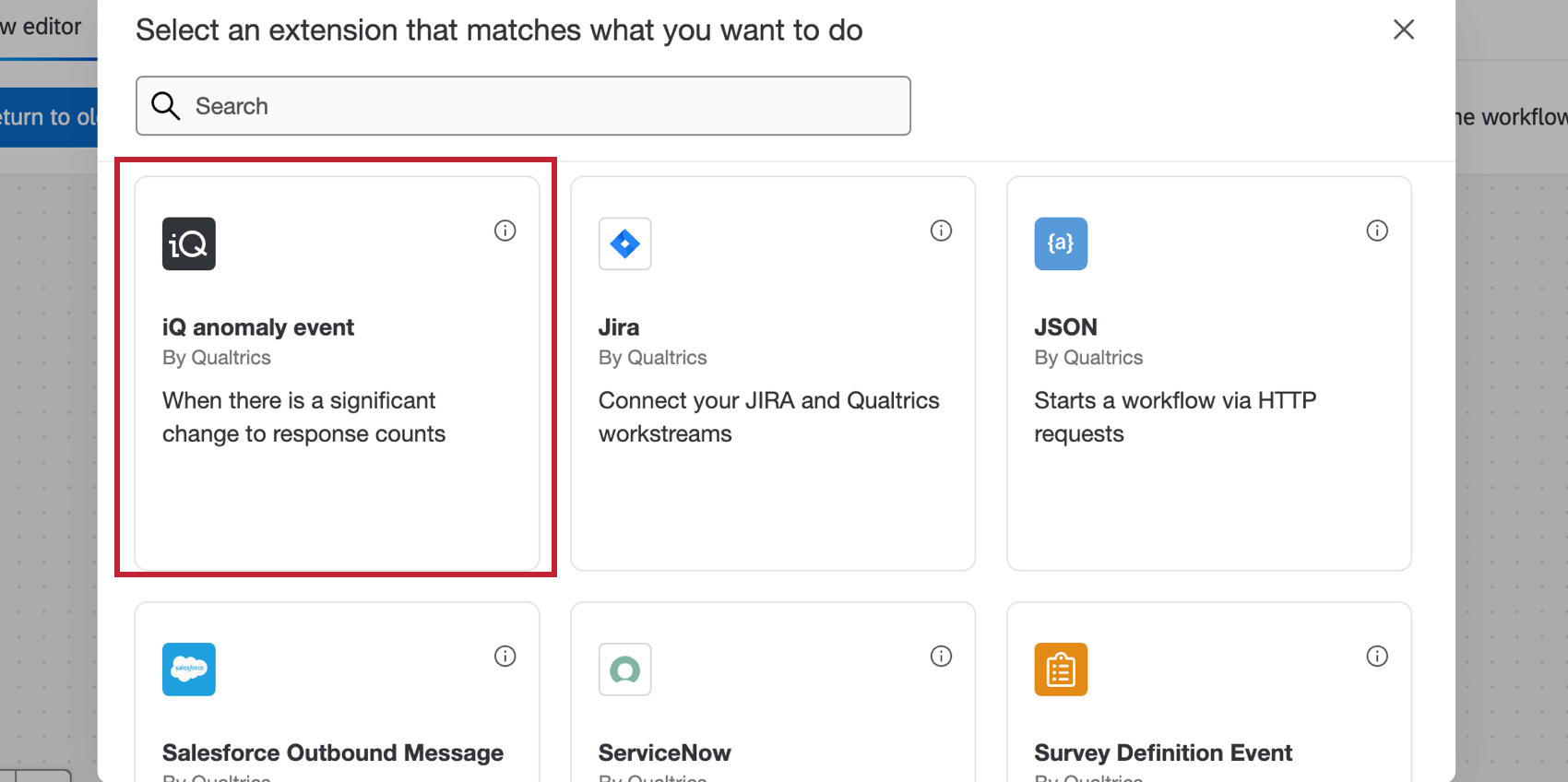
- [保存]をクリックします。
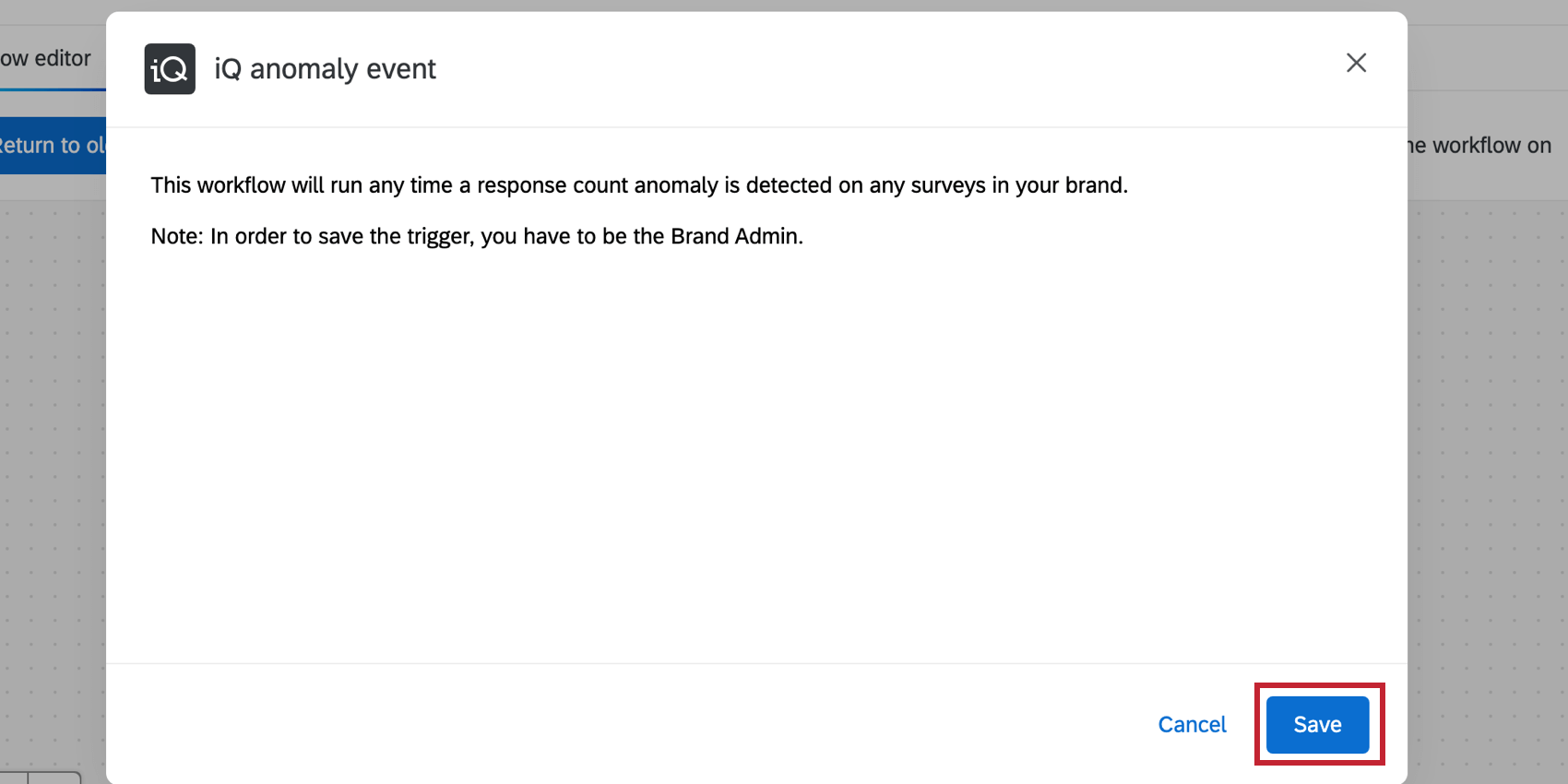
- ワークフローに条件を追加するには、プラス記号 (+) をクリックします。条件はワークフローが実行されるタイミングを決定します。詳しくはワークフローの概要をご覧ください。以下の値に基づいて条件を構築することができる:
- 異常の種類:検出された異常の種類。スパイクかドロップのいずれか。
- 予想範囲の下限値:期待回答数の下限値: アンケート調査で期待される回答数の下限値です。この数字は10進数で入力する。
- 期待される範囲の上限値:期待される最大回答数。この数字は10進数で入力する。
Qtip: 範囲の下限値と上限値を使って、予想される範囲を示す。これは、この範囲外のイベントにフラグを立てる通知の設定に役立つだろう。たとえば、予想される回答数が100~200の範囲内で、回答数が50の場合。
- アンケート調査ID:異常が検知されたアンケートのID。
- アンケート調査名:異常が検知されたアンケート調査名。
- 検出タイミング:異常が検知されたタイミング。
- 異常の原因となった値:異常値。
例特定のアンケートに異常が検出されるたびに、データチームにメールを送信したいとします。アンケート ID が (お客様のアンケート ID と) 等しい」という条件を作成することができます。こうすることで、データチームはそのアンケート調査で異常が検知された場合にのみ通知を受け取ることができます。
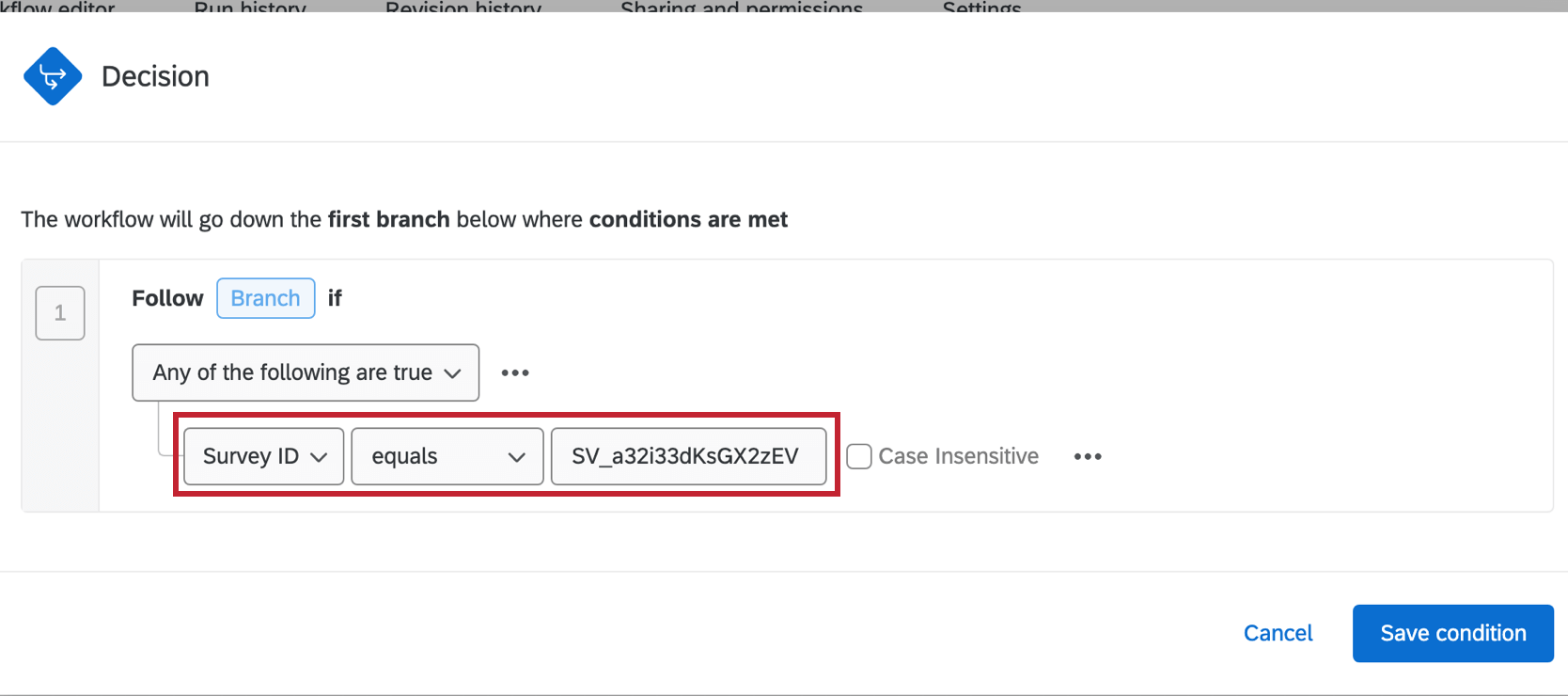
- プラス記号(+)をクリックすると、ワークフローのタスクを定義できます。タスクは、ワークフローの結果として発生させたいものです。詳しくはワークフローの概要をご覧ください。